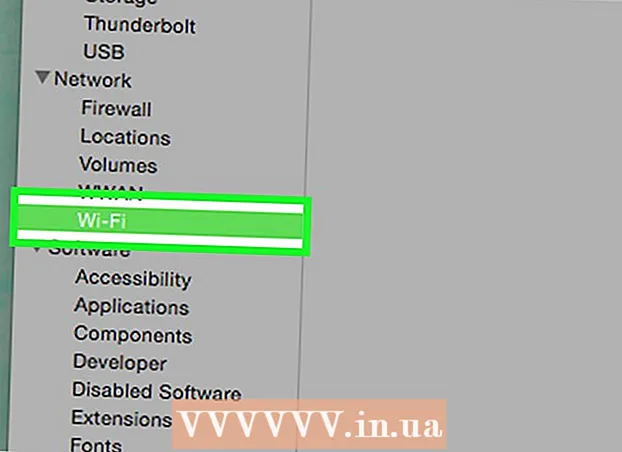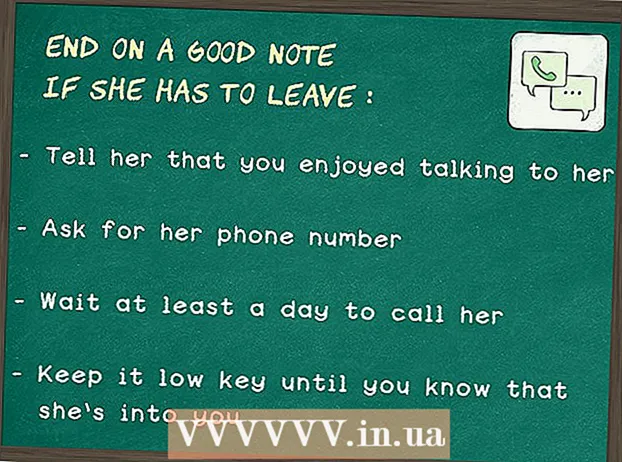Autor:
Alice Brown
Data Creației:
26 Mai 2021
Data Actualizării:
1 Iulie 2024

Conţinut
În acest articol, vă vom arăta cum să salvați fotografii de pe Facebook pe computer, smartphone sau tabletă. Pentru a face acest lucru, aveți nevoie de un cont Facebook. Rețineți că nu veți putea salva fotografia de copertă a altor utilizatori.
Pași
Metoda 1 din 2: Pe un computer
 1 Deschide Facebook. Urmați linkul din browser. Dacă sunteți deja conectat la contul dvs. Facebook, se va deschide News News.
1 Deschide Facebook. Urmați linkul din browser. Dacă sunteți deja conectat la contul dvs. Facebook, se va deschide News News. - Dacă nu sunteți încă conectat la Facebook, vă rugăm să introduceți adresa de e-mail (sau numărul de telefon) și parola în colțul din dreapta sus al paginii.
 2 Deschideți imaginea pe care doriți să o salvați. Derulați prin News Feed și găsiți fotografia pe care doriți să o salvați sau accesați pagina persoanei care a postat imaginea dorită.
2 Deschideți imaginea pe care doriți să o salvați. Derulați prin News Feed și găsiți fotografia pe care doriți să o salvați sau accesați pagina persoanei care a postat imaginea dorită. - Nu puteți salva fotografiile de copertă ale altor persoane pe Facebook.
- Pentru a accesa pagina unei persoane, trebuie doar să introduceți numele acesteia în bara de căutare din partea de sus a paginii Facebook și să selectați profilul dorit în lista cu rezultatele căutării.
 3 Faceți clic pe imagine. După aceea, imaginea se va deschide în modul ecran complet.
3 Faceți clic pe imagine. După aceea, imaginea se va deschide în modul ecran complet.  4 Alege o poza. Doar plasați cursorul peste imagine. Diverse opțiuni vor apărea în jurul perimetrului imaginii.
4 Alege o poza. Doar plasați cursorul peste imagine. Diverse opțiuni vor apărea în jurul perimetrului imaginii. - Cursorul mouse-ului trebuie să se afle pe imagine pentru a efectua următoarele acțiuni.
 5 Click pe Parametrii. Plasați mouse-ul peste imagine și găsiți acest element în colțul din dreapta jos al imaginii. Faceți clic pe fotografie pentru a activa meniul pop-up.
5 Click pe Parametrii. Plasați mouse-ul peste imagine și găsiți acest element în colțul din dreapta jos al imaginii. Faceți clic pe fotografie pentru a activa meniul pop-up.  6 Click pe Descarca. Acest element din listă este situat deasupra mijlocului meniului pop-up. Vă permite să salvați imaginea pe computer.
6 Click pe Descarca. Acest element din listă este situat deasupra mijlocului meniului pop-up. Vă permite să salvați imaginea pe computer. - În unele browsere, va trebui mai întâi să selectați un folder de descărcare și apoi să faceți clic pe Bine.
- Implicit, fotografiile vor fi salvate în dosar Descărcări.
Metoda 2 din 2: pe dispozitive mobile
 1 Deschide Facebook. Faceți clic pe comanda rapidă a aplicației Facebook, care arată ca un „f” alb pe un fundal albastru închis. Dacă sunteți deja conectat la contul dvs. Facebook, se va deschide News News.
1 Deschide Facebook. Faceți clic pe comanda rapidă a aplicației Facebook, care arată ca un „f” alb pe un fundal albastru închis. Dacă sunteți deja conectat la contul dvs. Facebook, se va deschide News News. - Dacă nu sunteți încă conectat la Facebook, vă rugăm să introduceți adresa de e-mail (sau numărul de telefon) și parola.
 2 Deschideți imaginea pe care doriți să o salvați. Derulați prin News News și găsiți fotografia pe care doriți să o salvați sau accesați pagina persoanei care a postat imaginea dorită.
2 Deschideți imaginea pe care doriți să o salvați. Derulați prin News News și găsiți fotografia pe care doriți să o salvați sau accesați pagina persoanei care a postat imaginea dorită. - Nu puteți salva fotografiile de copertă ale altor persoane pe Facebook.
- Pentru a accesa pagina unei persoane, trebuie doar să introduceți numele acesteia în bara de căutare din partea de sus a paginii Facebook și să selectați profilul dorit în lista cu rezultatele căutării.
 3 Faceți clic pe fotografie. După aceea, imaginea se va deschide.
3 Faceți clic pe fotografie. După aceea, imaginea se va deschide.  4 Folosiți o apăsare lungă. După una sau două secunde, va apărea un meniu pop-up.
4 Folosiți o apăsare lungă. După una sau două secunde, va apărea un meniu pop-up. 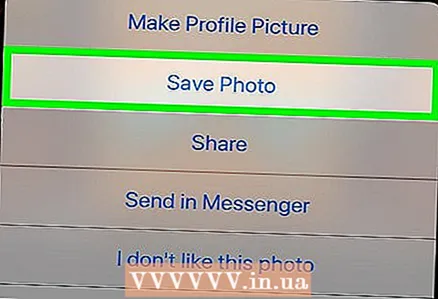 5 Click pe Salvează poza. Se află în partea de sus a meniului pop-up. Vă permite să salvați imaginea în memoria smartphone-ului sau tabletei.
5 Click pe Salvează poza. Se află în partea de sus a meniului pop-up. Vă permite să salvați imaginea în memoria smartphone-ului sau tabletei.
sfaturi
- Element Parametrii pentru imaginile pe care le-ați adăugat conține mai multe articole decât același articol în imaginile altor utilizatori.
- Dacă doriți să salvați fotografia pe computer, puteți face clic dreapta pe fotografie și selectați Salvați imaginea ca ... (sau un element similar) în meniul contextual, apoi specificați folderul dorit și faceți clic Bine.
- Echipă Ctrl+S pe un computer (sau ⌘ Comandă+S pentru Mac) vă va solicita să salvați întreaga pagină web, nu imaginea selectată.
Avertizări
- Imaginile postate pe Facebook aparțin persoanelor care le-au postat. Nu este nevoie să publicați din nou fotografiile altcuiva pe alte pagini fără permisiunea proprietarului și un link către autor.